Windows 10 ช่วยให้คุณถ่ายหน้าต่างแอพไปที่ใดก็ได้ด้านข้างของหน้าจอของคุณ คุณสมบัตินี้ใช้งานได้ไม่ว่าคุณจะมีหน้าจอขนาดเฉลี่ยหรือถ้าคุณมีหน้าจอกว้างพิเศษ ปัญหาเดียวคือไม่ว่าขนาดหน้าจอจะสามารถแยกออกเป็นสองคอลัมน์โดยค่าเริ่มต้น หากคุณต้องการสร้างกริดที่กำหนดเองสำหรับจอแสดงผลที่คุณสามารถถ่ายหน้าต่างได้คุณต้องใช้แอปฟรีที่เรียกว่า WindowGrid.
ตารางที่กำหนดเองสำหรับการแสดงผลของคุณ
ดาวน์โหลด WindowGrid และแตกไฟล์ เมื่อคุณเรียกใช้ EXE เครื่องจะถามว่าคุณต้องการติดตั้งหรือใช้รุ่นพกพา รุ่นพกพาที่เข้าใจได้มีคุณสมบัติน้อยลง แต่ไม่มีอะไรใหญ่โตที่ขาดหายไป
ก่อนที่คุณจะใช้คุณต้องการกำหนดค่า ไปที่แท็บการตั้งค่าและสร้างกริดของคุณ ขนาดกริดคือคอลัมน์แต่ละแถวดังนั้นการกำหนดค่าที่คุณเห็นด้านล่างจะแบ่งหน้าจอออกเป็นสามคอลัมน์และหนึ่งแถว
ตั้งค่ากริดที่คุณต้องการแล้วเปลี่ยนแป้นพิมพ์ลัดสำหรับมันในแผงป้อนข้อมูลทางด้านขวา ปุ่มที่คุณตั้งค่าจะถูกใช้เมื่อคุณคลิกซ้ายค้างไว้ที่หน้าต่างดังนั้นไม่ต้องกังวลว่าจะรบกวนปุ่มลัดอื่น ๆ
ตรวจสอบให้แน่ใจว่าคุณคลิกบันทึกเมื่อคุณตั้งค่าทุกอย่างแล้ว

หากต้องการจัดชิดหน้าต่างให้คลิกและกดปุ่มค้างไว้ด้วยปุ่มซ้ายของเมาส์ แตะปุ่มทางลัดที่เกี่ยวข้องกับคำสั่งย้ายแล้วสแน็ปอินหน้าต่างที่คุณต้องการ คุณจะเห็นเส้นตารางบนหน้าจอไฮไลต์ที่ซึ่งคุณสามารถ snap หน้าต่างและแน่นอนว่าหน้าต่างจะติดกับคอลัมน์ / แถวที่คุณย้ายไป
แอพนี้ยอดเยี่ยมสำหรับทุกคนที่มีหน้าจอกว้างแต่ถ้าคุณมีหน้าจอขนาดใหญ่ไม่จำเป็นต้องกว้างก็สามารถช่วยให้คุณใช้ประโยชน์จากพื้นที่หน้าจอได้ดีขึ้น แอปใช้งานได้ดีกับจอแสดงผลหลายจอดังนั้นหากคุณใช้มากกว่าหนึ่งหน้าจอคุณสามารถถ่ายหน้าต่างในการกำหนดค่าเดียวกันในทุกหน้าจอ
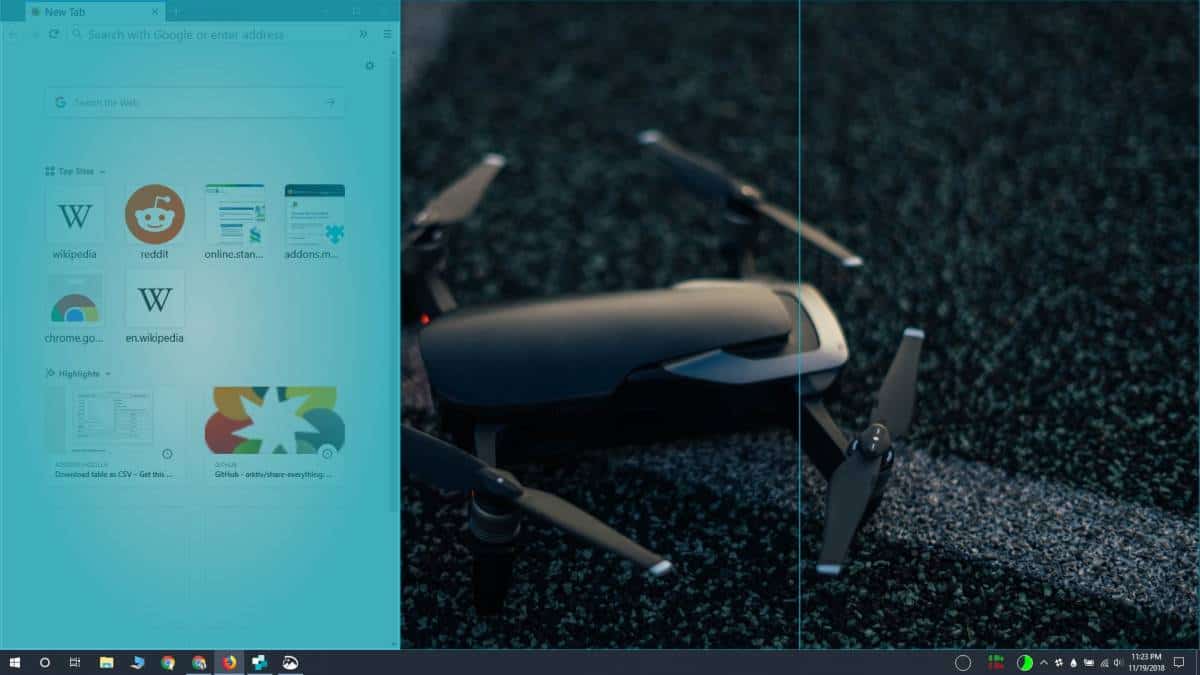
เพื่อความชัดเจนคุณสามารถตั้งค่าได้เพียงหนึ่งตารางการกำหนดค่าและมันจะถูกนำไปใช้กับแต่ละหน้าจอเป็นรายบุคคล ตัวอย่างเช่นถ้าคุณสร้างตาราง 2 × 2 บนการตั้งค่าสองจอภาพแต่ละจอภาพจะสามารถ snap หน้าต่างในตาราง 2 × 2 จอแสดงผลทั้งสองจะไม่รวมเป็นจอแสดงผลที่กว้างและเดียว พวกเขาจะเป็นอิสระจากกัน แต่การกำหนดค่ากริดเดียวกันจะถูกนำไปใช้กับพวกเขา













ความคิดเห็น